电脑打开网页图片显示不出来怎么办 电脑显示不了网页图片处理方法
更新时间:2023-01-10 15:36:06作者:runxin
我们在使用电脑的过程中,时常都会用到浏览器搜索工具来查找一些网站,当然在网页中也有一些图片方便用户更好的进行浏览,可是近日有用户的电脑在打开浏览器网页时图片却总是不显示出来,对此电脑打开网页图片显示不出来怎么办呢?今天小编就来告诉大家电脑显示不了网页图片处理方法。
具体方法:
1、首先在电脑中打开【控制面板】,再点击【Internet选项】。
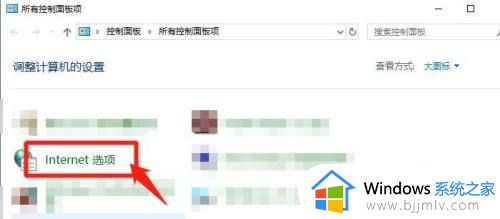
2、进入【Internet选项】后,点击【高级】。
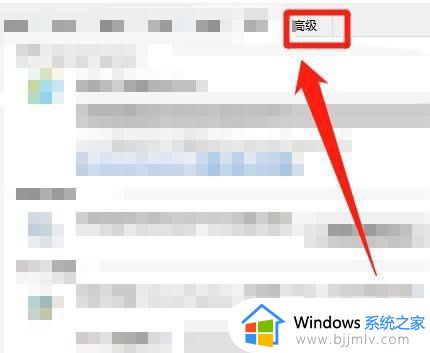
3、进入【高级】后,再点击勾选【显示图片】即可。
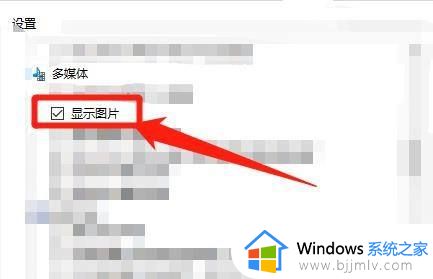
上述就是小编教大家的电脑显示不了网页图片处理方法了,碰到同样情况的朋友们赶紧参照小编的方法来处理吧,希望能够对大家有所帮助。
电脑打开网页图片显示不出来怎么办 电脑显示不了网页图片处理方法相关教程
- 网页不显示图片怎么办 网页加载不出来图片如何解决
- 打开网页图片显示不全怎么办 网页图片显示不完全处理方法
- 电脑无法显示图片说内存不足怎么办 电脑图片无法打开显示内存不足处理方法
- 网页加载不了图片如何解决 网页为什么刷不出图片
- word中图片显示不出来是空白怎么办 word 里面图片显示不出来如何处理
- 电脑显示连接正常但是无法上网怎么办 网络连接显示正常却打不开网页如何处理
- word文档插图片的时候图片显示不全怎么办 word文档插图片不完全显示处理方法
- 为什么微信朋友圈图片显示不出来 微信朋友圈中的图片无法显示处理方法
- 电脑网络正常但是网页打不开怎么办 电脑网络正常但是打不开网页处理方法
- 谷歌浏览器一些图片不显示怎么办 谷歌浏览器有些图片显示不出来修复方法
- 惠普新电脑只有c盘没有d盘怎么办 惠普电脑只有一个C盘,如何分D盘
- 惠普电脑无法启动windows怎么办?惠普电脑无法启动系统如何 处理
- host在哪个文件夹里面 电脑hosts文件夹位置介绍
- word目录怎么生成 word目录自动生成步骤
- 惠普键盘win键怎么解锁 惠普键盘win键锁了按什么解锁
- 火绒驱动版本不匹配重启没用怎么办 火绒驱动版本不匹配重启依旧不匹配如何处理
热门推荐
电脑教程推荐
win10系统推荐